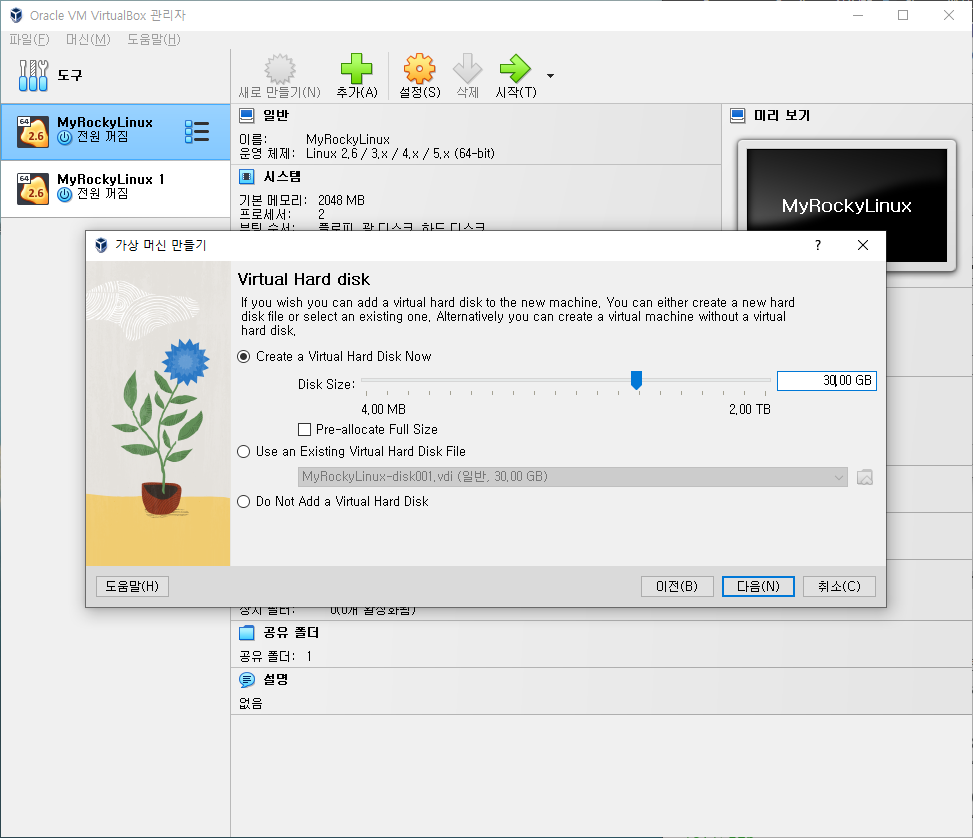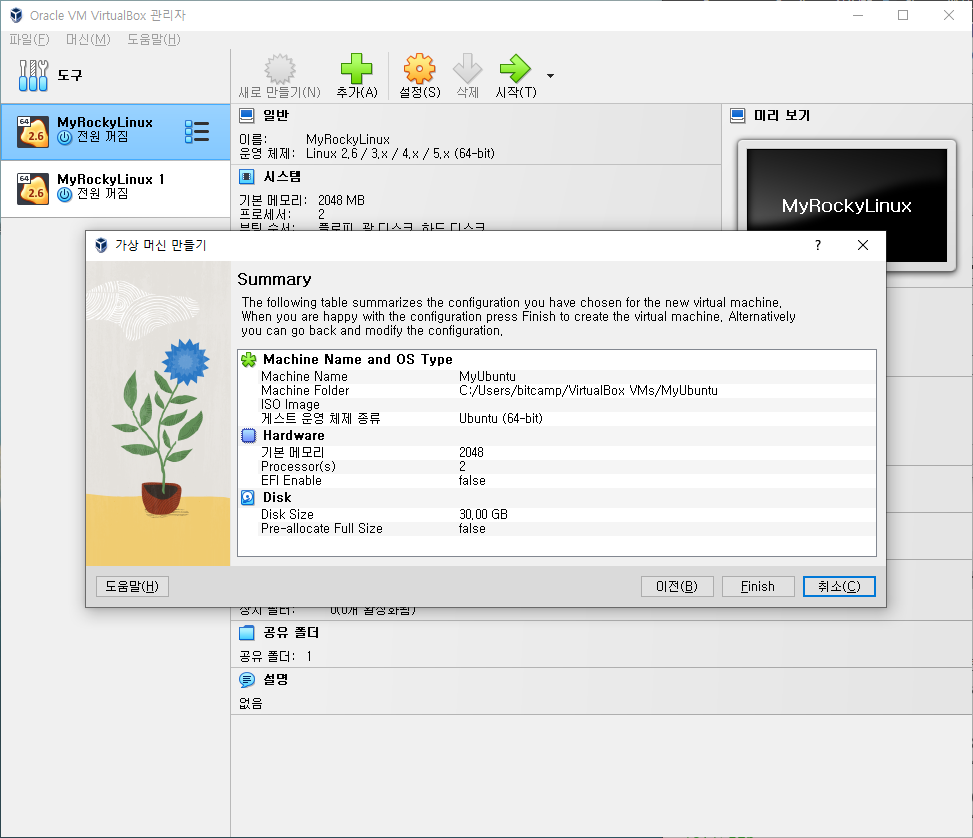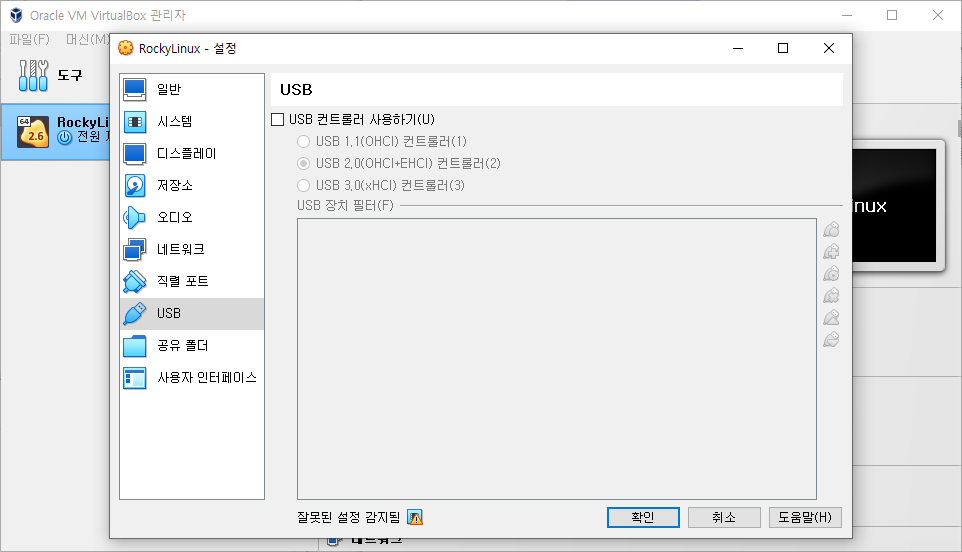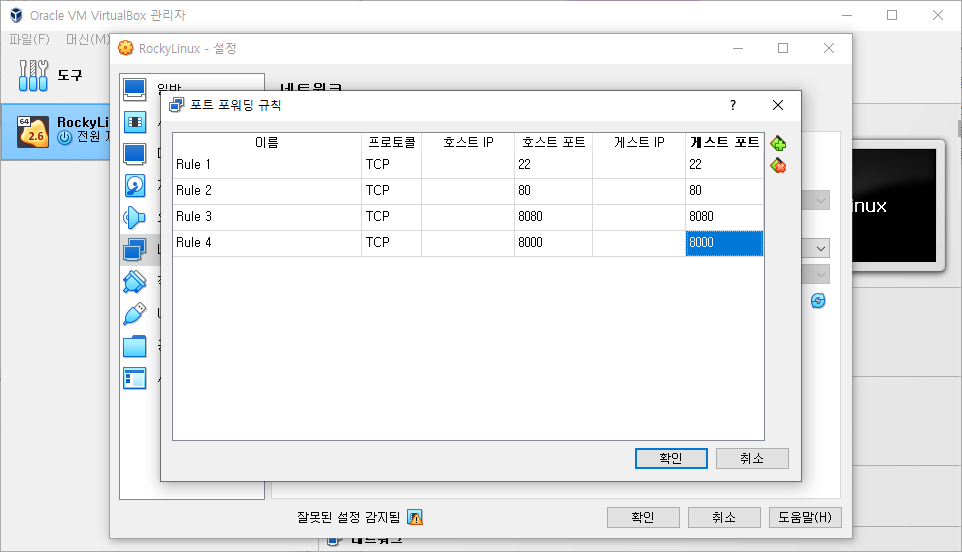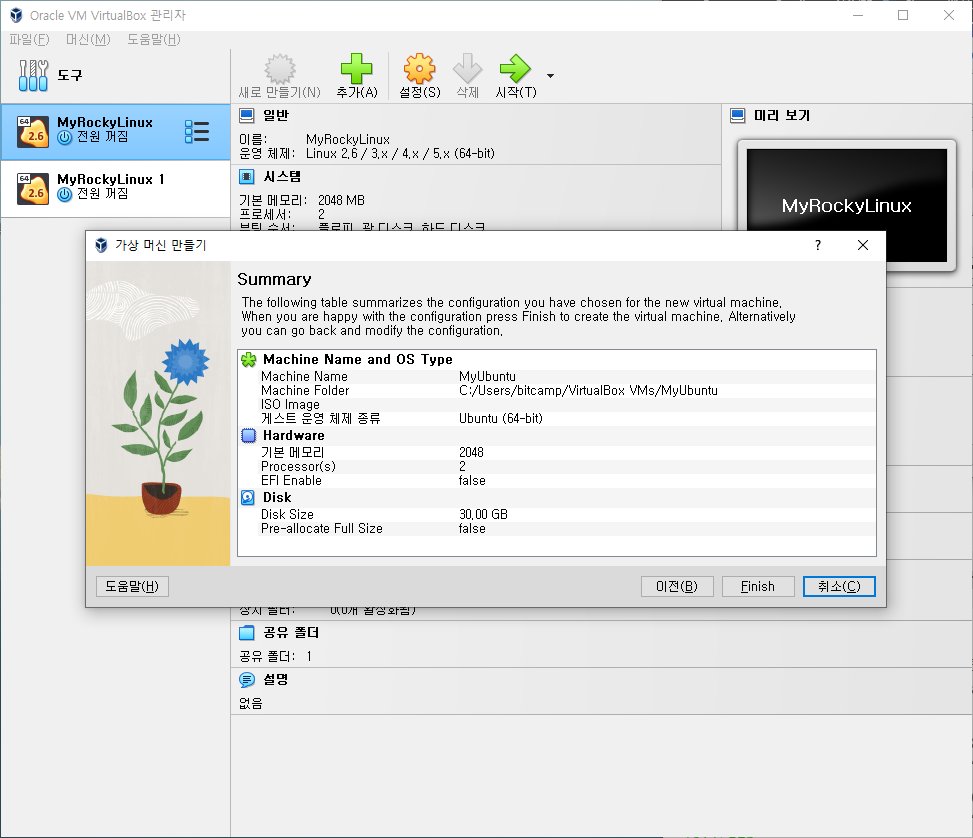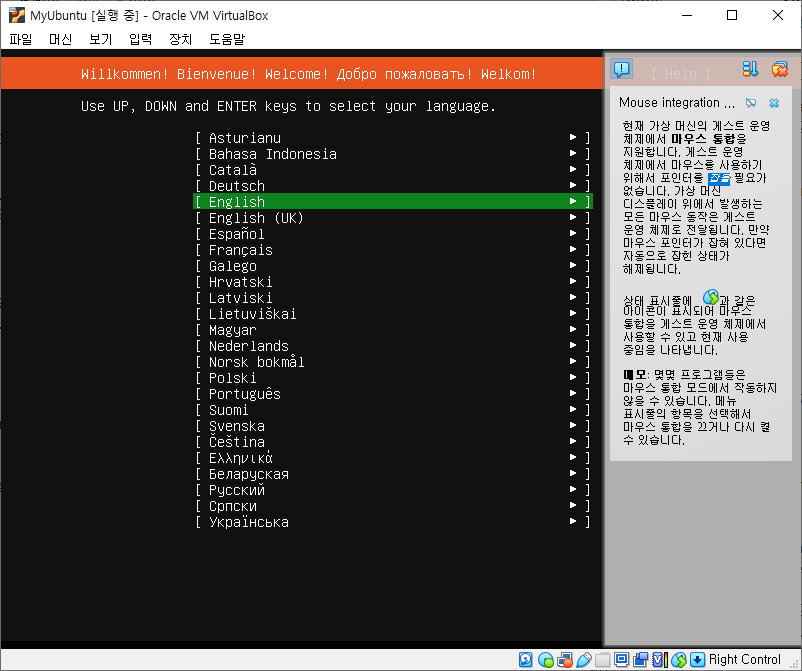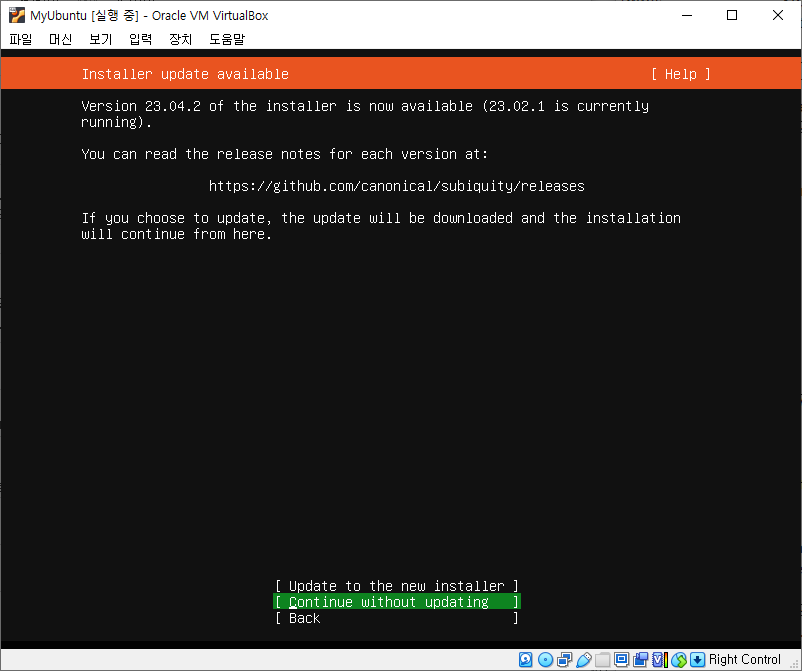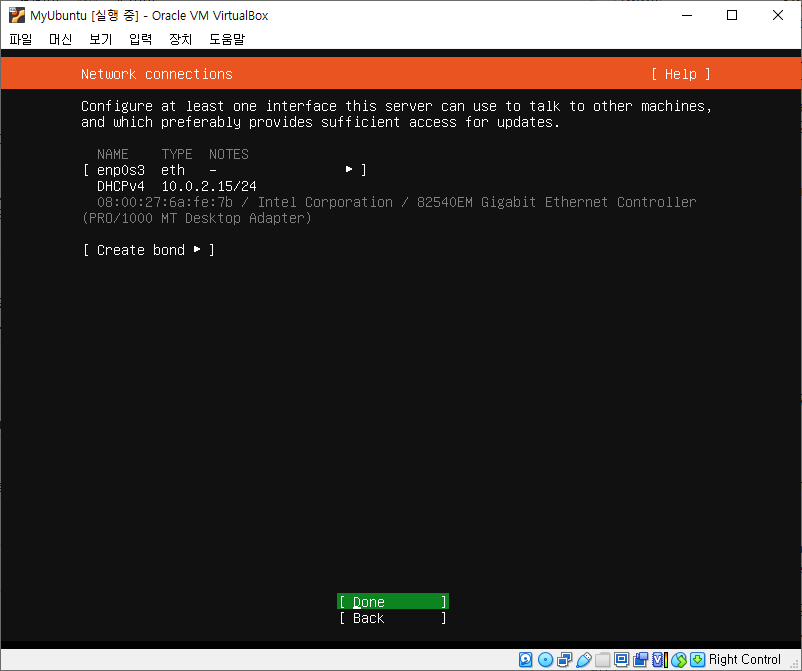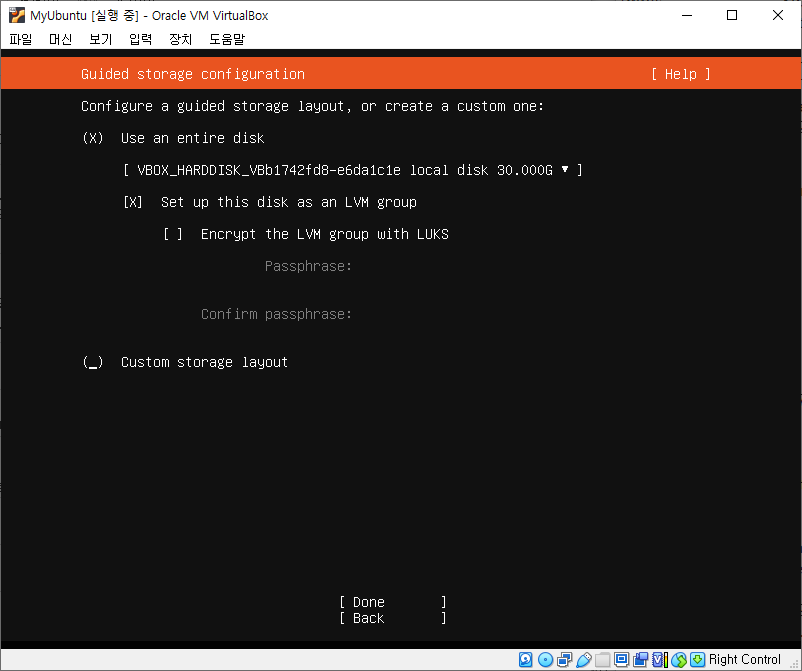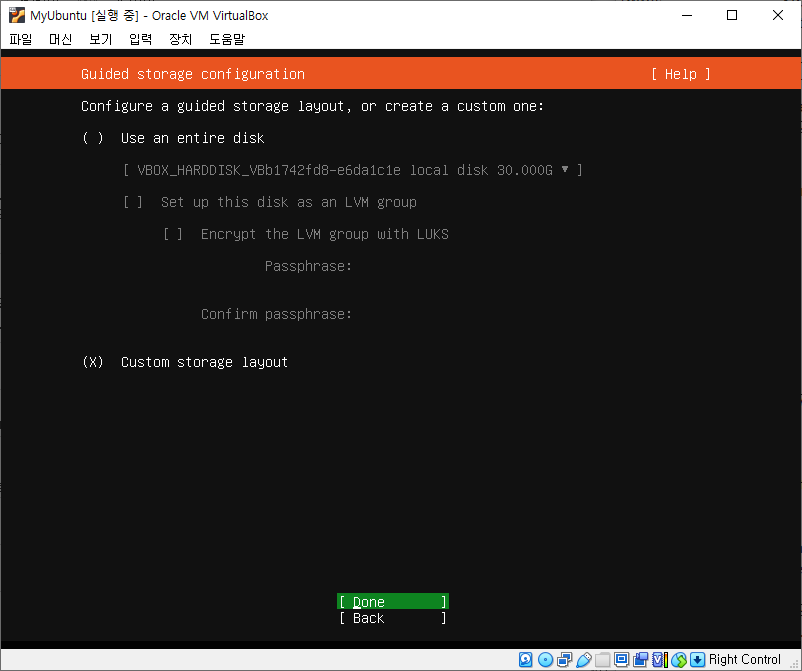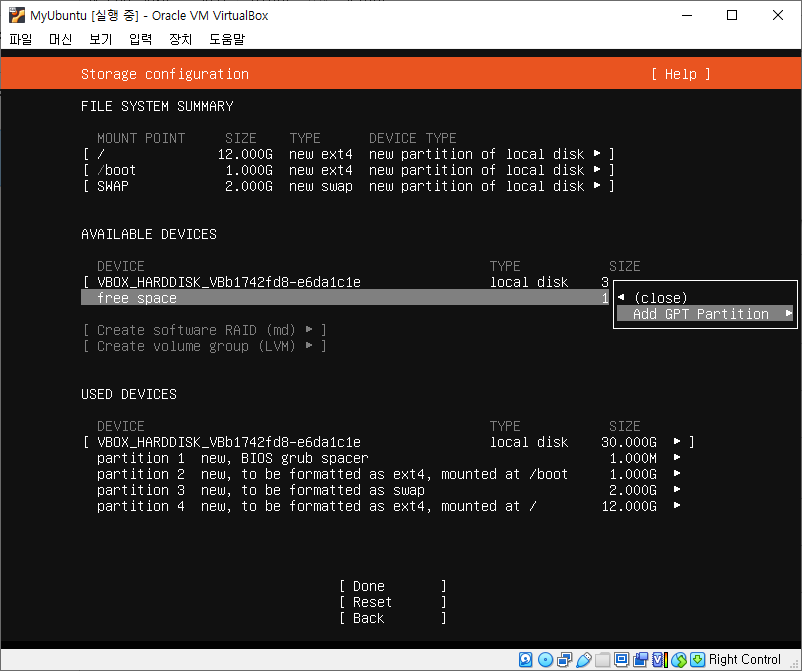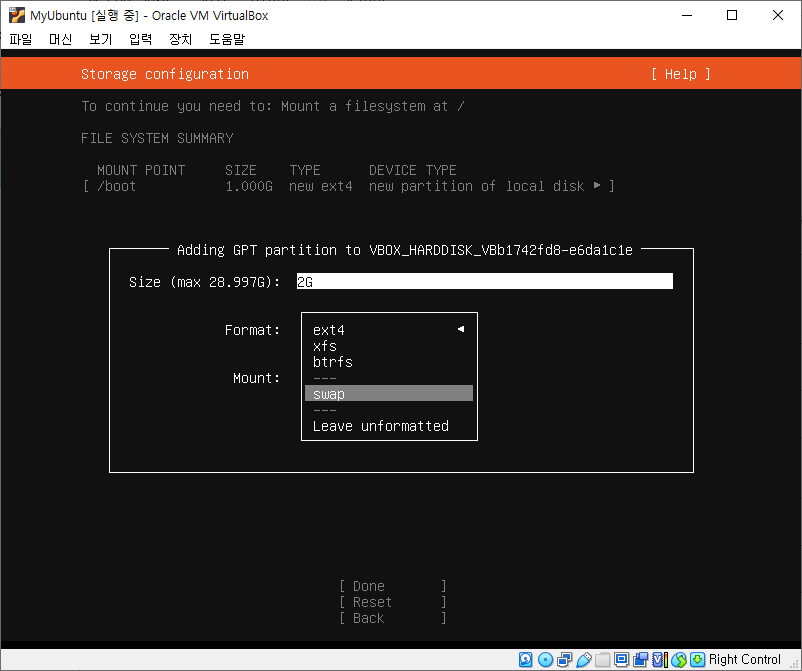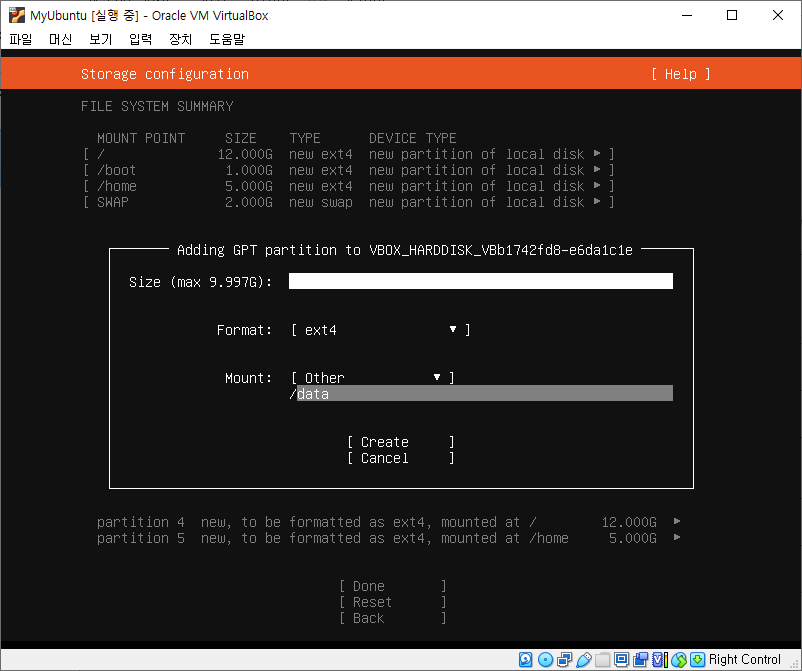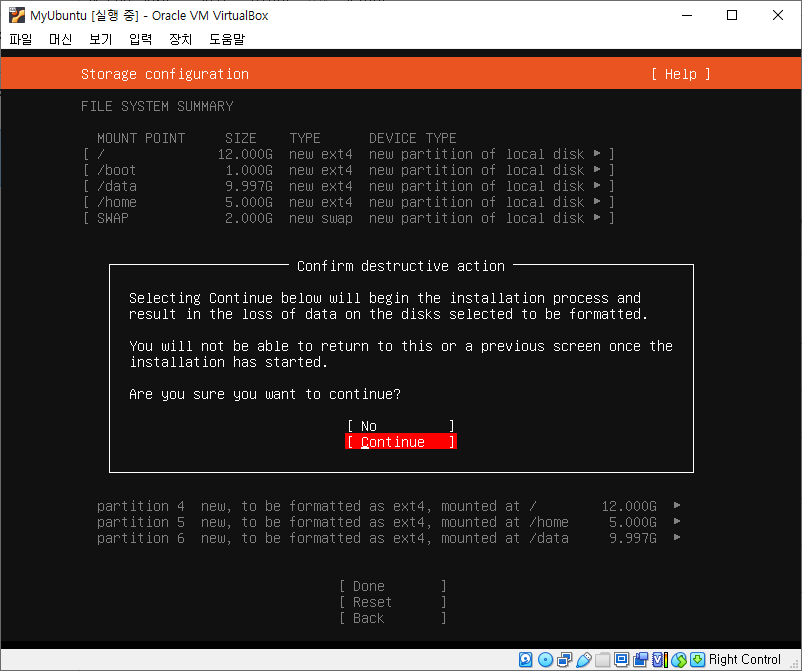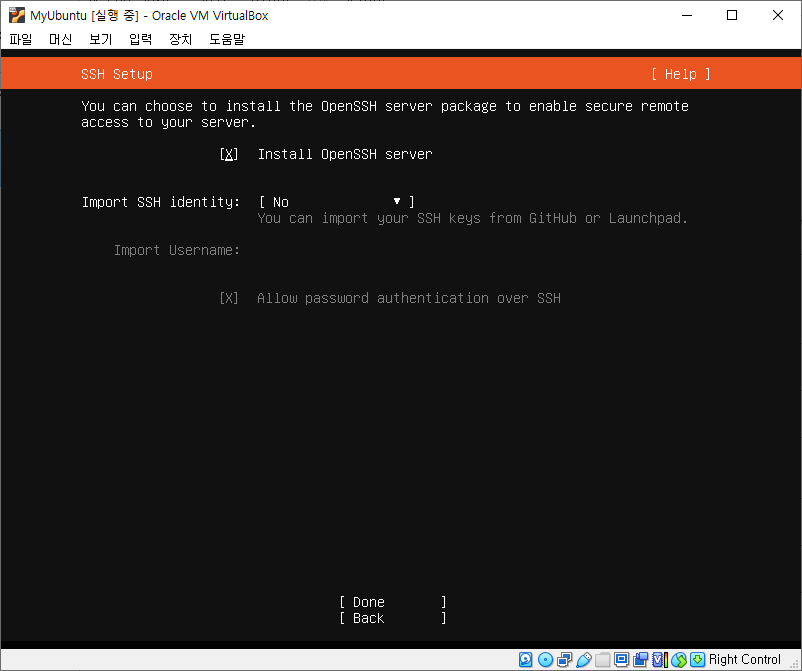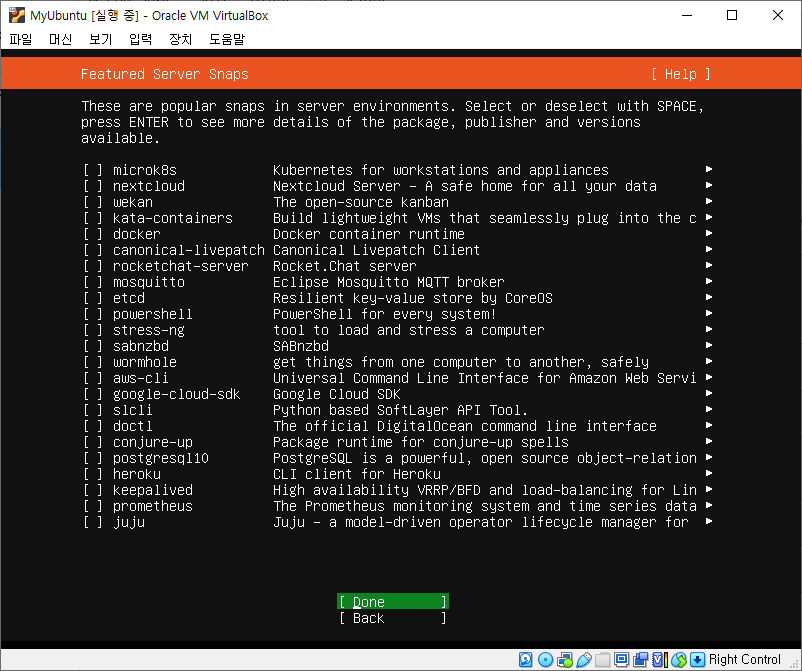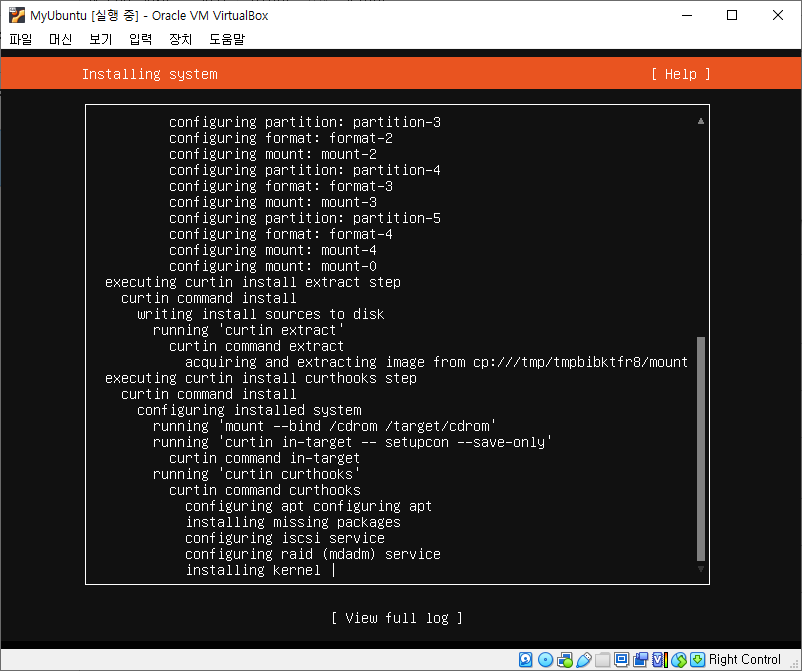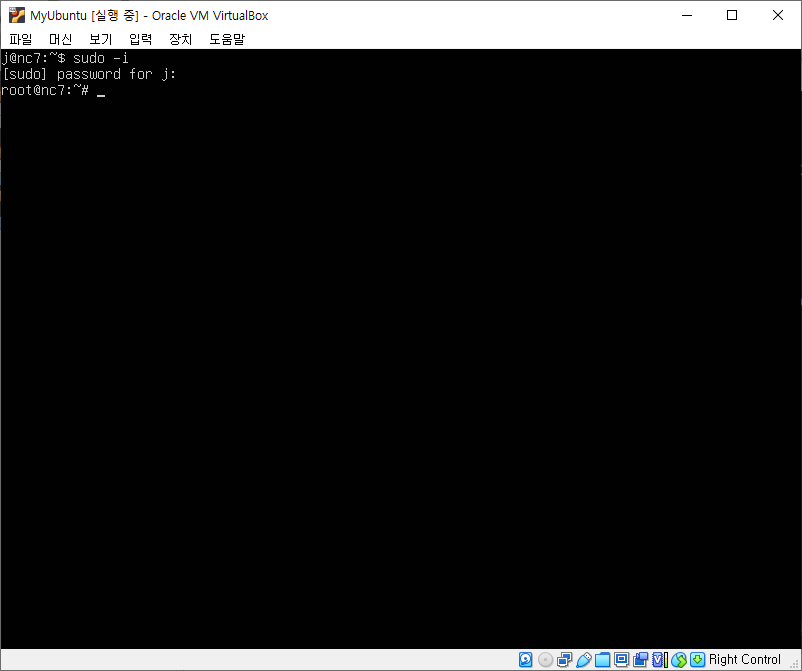리눅스 설치
ubuntu를 설치하기 위해서는 이전 VirtualBox에 이미지를 다운받아 실행 한다.
- UbuntuLinux image (Ubuntu Server )
https://ubuntu.com/#download (Ubuntu Server 22.04 LTS )
설치계획
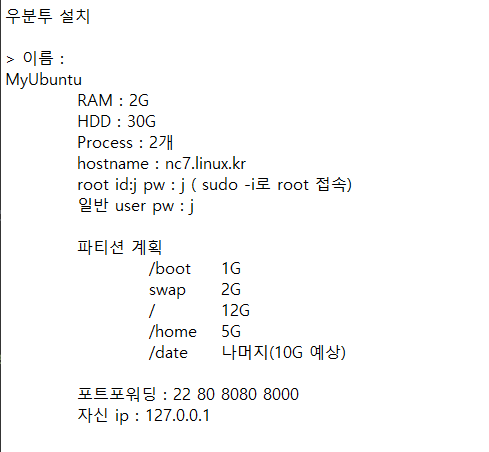
가상 머신 관리자 VirtualBox 설정
(Rocky설정값과 동일)
- Hardware 설정에서 기본 메모리와 Process값 Hard disk양을 조절하여 설정한다.
- 가상환경 생성 후 USB 값과 오디오 값 설정 해제 한후 네트워크 포트값을 22,80,8080,8000값으로 설정하여 자바 접근과 웹서버 접속을 대비한다.
- 내려받은 RockyLinux image를 VirtualBox 드라이브 속성에 부착한다.
4-1) RockyLinux 설치가 완료된 모습이다.
- ubuntu가 정상적으로 실행이 된다면 언어 설정을 eng로 설정한다.
- 업데이트 없이 설치한다.
- 설치 선택을 ubuntu server의 최소화 버전으로 설치해야한다.
- Net 연결이 enp0s3이란 eth type으로 연결이 되어있는걸 확인한다.
- Proxy 주소는 생략하고 mirror 서버 주소가 정상적인 kr로 연결되어있음을 확인한다.
- 파티션 분할을 위해 저장소 구성 설정값을 변경한다.
- 파티션을 계획처럼 구성한다.(Tab 키,space bar로 이동하여 설정값을 세팅한다.)
11-1) /data는 other을 선택 후 하단에 따로 입력해야 한다.(size는 미입력과 동시에 나머지 공간을 모두 할당된다.)
11-2) 파디션이 정상적으로 할당된 모습이다.
- Profile 설정을 이름과 username, password를 모두 'j'로 통일한다.
- putty와의 정상 접속을 위해 ssh server 설치항목을 체크한다.
- 특징적인 server 옵션은 체크하지 않는다.
- servserver 옵션창 후 설치화면을 뒤로 하고 정상적인 mount 작업을 위해 VirtualBox 설정>공유폴더에서 d드라이브에 있는 win 파일로 마운트지점을 찍은 폴더를 등록한다.
(설정 > 공유폴더 > win 폴더, 자동마운트 && 항상 사용하기 체크)
최종적으로 모든 과정을 설치 후 'sudo -i' 명령을 통해 root계정으로 접속한 모습이다.
필요한 package 설치 코드
apt -y install \
gcc \ ## GNU C 컴파일러 (C언어 빌드용)
g++ \ ## GNU C++ 컴파일러 (C++ 빌드용)
default-jdk \ ## Java Development Kit (JDK, Java 애플리케이션 개발 및 실행 환경)
mysql-server \ ## MySQL 데이터베이스 서버
tomcat9 \ ## Apache Tomcat 9 (Java 기반 웹 애플리케이션 서버)
lynx \ ## 텍스트 기반 웹 브라우저 (터미널에서 웹페이지 확인용)
sendmail \ ## 메일 전송 에이전트 (MTA), 시스템 알림 메일 발송용
glibc-doc \ ## GNU C 라이브러리 문서 (C 함수 매뉴얼 및 시스템콜 참고용)
apache2 \ ## Apache HTTP 서버 (정적 웹서버 및 리버스 프록시)
mandoc \ ## man 페이지 포맷터 (매뉴얼 문서 보기)
sqlite3 \ ## 경량 SQL 데이터베이스 (단일 파일 기반)
quota \ ## 사용자별 디스크 사용량 제한 및 관리 도구
rdate \ ## 원격 서버 시간 동기화 유틸리티
rename \ ## 파일명 일괄 변경 유틸리티
tree \ ## 디렉토리 구조를 트리 형태로 출력
mailutils ## mail 명령어 제공 (sendmail과 연동하여 메일 송신 가능)
추가 설정값 setting
- alias 설정 : ~/.bashrc
100 alias h='history'
101 alias l='ls -AlF'
102 alias c='clear'
103 alias cp='cp -i'
104 alias mv='mv -i'
105 alias df='df -h'
106 alias du='du -sh'
107 alias li='ls -Ali'
108 alias lh='ls -Alh'
109
110 alias ai='apt -y install'
111 alias aq='apt list --installed | grep'
112 alias ac='apt list --installed | wc -l'
root@nc7:~# . ~/.bashrc- vim 설정 : ~/.vimrc
1 se nu ai ci si ts=4 sw=4 ruler title showmatch
2 syntax on
3 hi comment ctermfg=red
4
5 ab P printf(" ");
6 ab J System.out.println(" ");
root@nc7:~# . ~/.profile